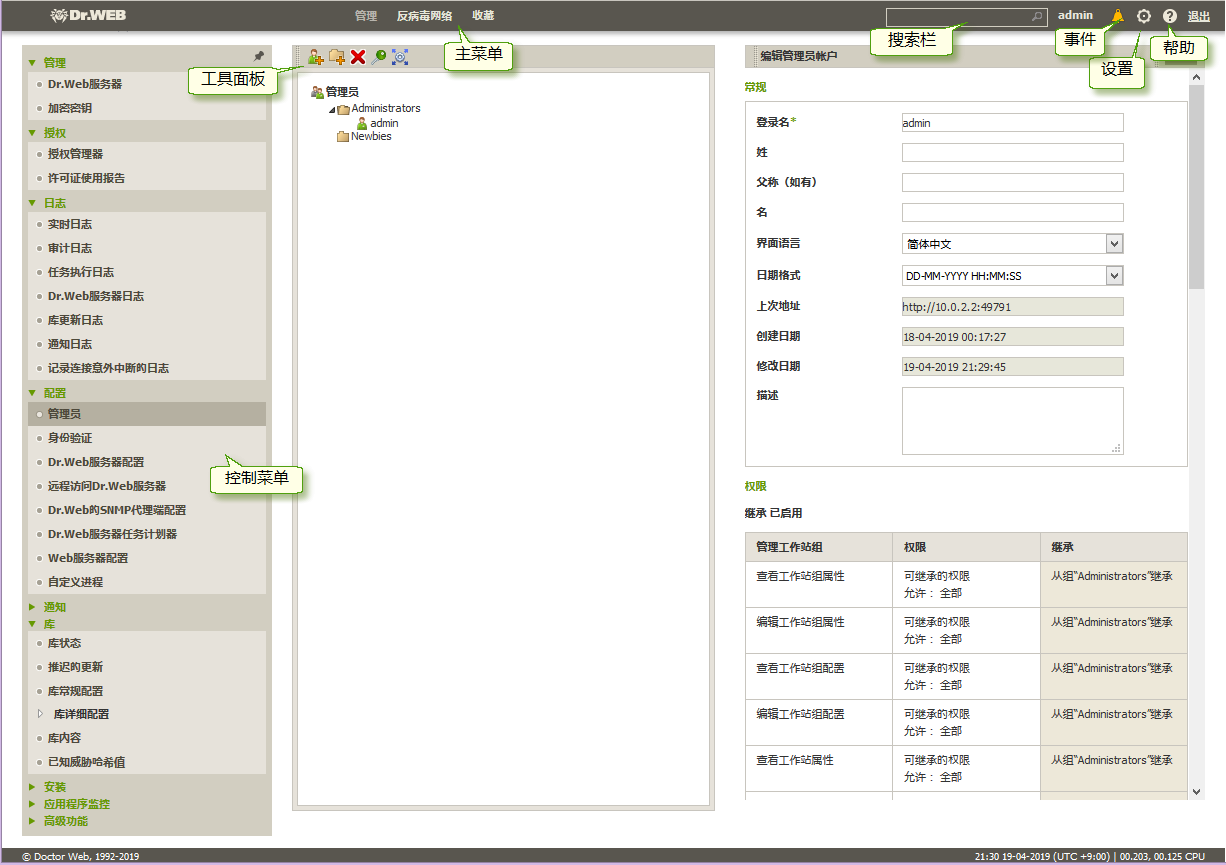Dr.Web安全管理中心的功用是对反病毒网络进行整体管理(包括改变网络的组成和结构),对管理反病毒网络的所有组件以及 Dr.Web服务器进行设置。
为了使管理中心能够在网络浏览器Windows Internet Explorer下正常运行,必须在浏览器设置中将管理中心地址添加到可信任区域:服务 → 浏览属性 → 安全 → 信任的网站。
为了使管理中心能够在网络浏览器Chrome下正常运行,必须在浏览器设置中开启cookies。 |
连接Dr.Web服务器
从任何一台与Dr.Web服务器有网络连接的计算机可以使用以下地址登录管理中心:
http://<Dr.Web服务器地址本>:9080
或
https://<Dr.Web服务器地址>:9081
其中<Dr.Web服务器地址>为安装有Dr.Web服务器的计算机的IP地址或域名。
使用http连接时端口号为9080,使用https加密连接时端口号为9081。 |
在身份验证对话窗口输入管理员注册信息。超级管理员默认为:
•用户名——admin。
•密码:
▫OS Windows下为安装Dr.Web服务器时指定的密码。
▫UNIX家族操作系统下密码是Dr.Web服务器安装过程中自动生成的密码(参见安装手册中的OS UNIX下Dr.Web服务器的安装)。
可以找回密码,详见找回管理员密码。 |
通过https(应用SSL的加密连接)登录时,浏览器会要求确认Dr.Web服务器所使用的证书。要求确认时可能会伴有对证书不信任以及怀疑证书有错误的信息。出现这一信息是由于对浏览器而言为未知证书。加载管理中心需接受此证书。否则将无法加载。
在某些版本的浏览器,如FireFox 3或更高版本,通过HTTPS加载时将出现错误,不能加载管理中心。这种情况下需在显示错误的页面选择将此网站添加到例外列表一项(在错误通知下方)。添加后就会允许访问管理中心。 |
Dr.Web安全管理中心
管理中心窗口分为(见图下图)标题区和工作区。
管理中心主菜单包括以下选项:
•管理,
•反病毒网络,
•搜索栏,
•登录管理中心所使用的管理员账户名称。还包含于服务器间连接菜单,
•事件,
•设置,
•帮助,
•退出按钮用于结束与管理中心的本次对话。
工作区
工作区为管理中心的基本功能区。按照执行的操作由两或三面板组成。这时功能面板为自左向右依次排列:
•控制菜单总是在窗口的左侧,
•取决于控制菜单选项,会显示一个或两个补充面板。出现两个补充面板时右侧面板显示中间面板元素的属性或设置栏。
界面语言为每一管理员账户单独设定(参见管理员账户管理一节)。
Dr.Web安全管理中心窗口。点击绿框中的元素转至相应部分
窗口左侧为控制菜单,使用控制菜单可查看、编辑信息。
控制菜单可以收起。这时至显示菜单各部分名称。鼠标移至相应部分时会显示该部分的菜单选项。
管理控制菜单显示需使用右上角的图标:
![]() 取消菜单固定——取消菜单固定并以收起模式显示。
取消菜单固定——取消菜单固定并以收起模式显示。
![]() 固定菜单——固定展开的菜单。
固定菜单——固定展开的菜单。
多服务器反病毒网络部署及服务器间连接设置相关信息见多台Dr.Web服务器网络特点。 |
存在与其他Dr.Web服务器的服务器间连接时主菜单添加以下功能用于注册管理员用户名:
•管理员用户名旁边显示当前Dr.Web服务器名称。
•点击管理员名称时打开Dr.Web邻居服务器下拉列表。如未指定邻居名称,则显示其识别码。
点击邻居后可进行以下两种操作:
▫如邻居设置中指定了管理中心IP地址,则打开Dr.Web邻居服务器管理中心。
操作类同工具面板管理邻居的按钮![]() →
→ ![]() 。
。
▫如未指定Dr.Web邻居服务器的管理中心地址,则打开邻居设置,以便指定IP地址。